对于QQ同步助手和微信,想必你们应该都知道了,这两款软件还是不错的,我们可以 来研究下这两款软件的一些操作,学下:QQ同步助手导入通讯录和微信批量添加手机联系人?

工具/原料
手机:小米6plus、系统:MIUI10.8
软件1:QQ同步助手、版本:7.2.1
软件2:微信、版本:Version7.0.6
QQ同步助手导入通讯录
1、手机上的【QQ同步助手】开启,如图。

2、选择【QQ快速登录】,如图。

3、点按下【授权】,使得QQ登录,如图。

4、我们点下【备份到云端】,如图。

5、就自动导入手机通讯录到云端了,如图。

6、总结:1、开启【QQ同步噢呆匆奁助手】。2、允许QQ快速登录。3、点下【备份到云端】。4、自动备份通讯录到云端。

微信批量添加手机联系人
1、打开最新的微信,如图。

2、接着选择【通讯录】下,如图。

3、接着选择【新的朋友】,如图。

4、接着点【添加手机联系人】,如图。

5、接着我们点【添加】,如图。

6、输入验证信息,点【发送】就好,等待通过,如图。
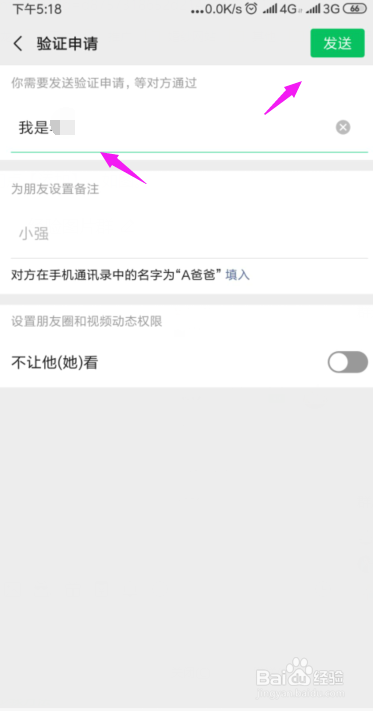
7、总结:1、进入微信的【通讯录】中。2、【新的朋友】下,点【添加手机联系人】。3、添加手机联系人。
